ويندوز 10: اصنع سطح مكتب أو ابدأ اختصار لتحديث ويندوز
ويندوز 10 تحديثات تطرح أكثر تواترا منالإصدارات السابقة من نظام التشغيل وسيتم تنزيل وتثبيت تلقائيا افتراضيا. ومع ذلك ، إذا كنت من المتحمسين أو جزءًا من برنامج Windows Insider ، فمن المحتمل أن تكون أكثر ميلًا للبحث عن التحديثات يدويًا.
على سبيل المثال ، أصدرت Microsoft هذا الأسبوع الأحدث - Windows 10 Preview Build 10565.
إليك كيفية جعل الإجراء أسهل عن طريق إنشاء اختصار في قائمة "ابدأ" أو سطح المكتب.
دبوس تحديث ويندوز لبدء
تثبيت Windows Update لبدء التشغيل بسيط. اذهب إلى الإعدادات> التحديث والأمان وانقر بزر الماوس الأيمن على Windows Update و Pin to Start.

بعد ذلك ، افتح قائمة "ابدأ" ، وقم بالتمرير لأسفل للعثور على لوحة Windows Update ، أو تغيير حجمها ، أو نقلها إلى مجموعة ، أو تنظيمها بالطريقة التي تناسبك.
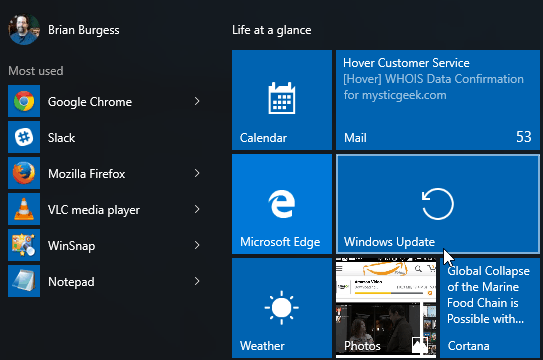
إنشاء اختصار Windows Update على Windows 10
تثبيت Windows Update على Start يقوم بذلك فقط. لا يمكنك تثبيته على سطح المكتب بعد وضعه في قائمة ابدأ. للقيام بذلك ، سوف تحتاج إلى الحصول على القليل من المهوس. انقر بزر الماوس الأيمن فوق منطقة فارغة على سطح المكتب وحدد جديد> اختصار.
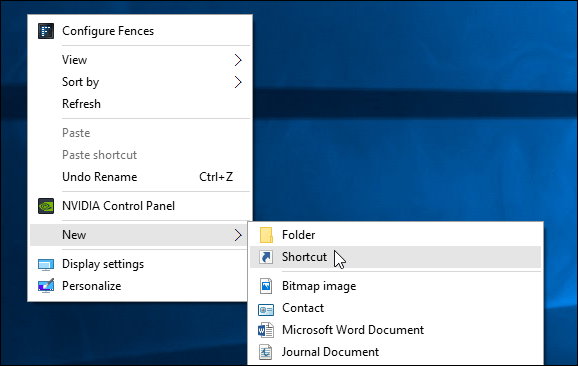
سيظهر معالج إنشاء اختصار. ثم في حقل الموقع ، أدخل معرف الموارد العالمي التالي (URI) وانقر فوق التالي:
MS-الإعدادات: windowsupdate
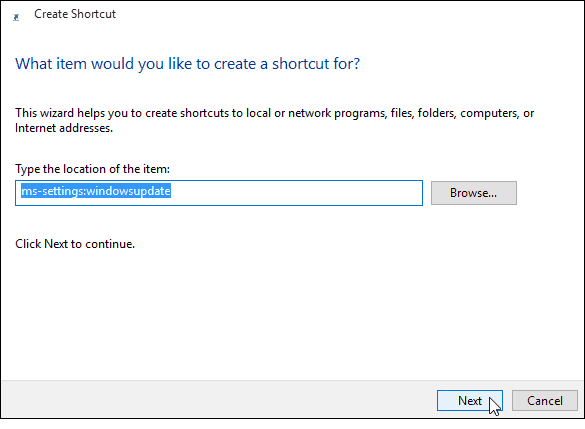
في الحقل التالي ، اسم الاختصار ... يبدو "تحديث Windows" مناسبًا وانقر فوق "إنهاء".
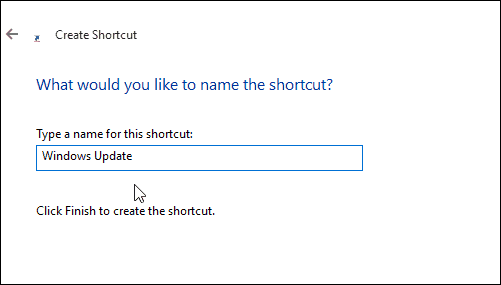
سيؤدي ذلك إلى إنشاء الاختصار الذي تحتاجه لفتح صفحة Windows Update مباشرةً. بالطبع ، سيكون رمز الاختصار فارغًا ولطيفًا. لمنحها مظهرًا جميلًا ، انقر بزر الماوس الأيمن فوقه واختر خصائص.
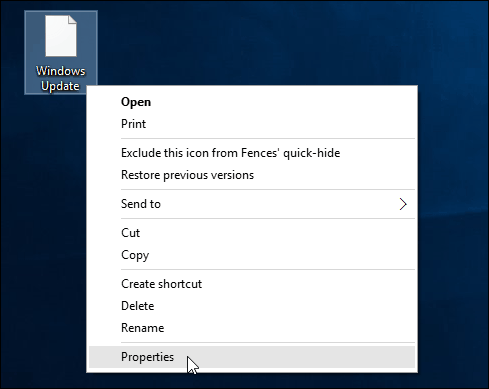
حدد الرمز الذي تريد استخدامه. إما أحدها المضمّن في Windows افتراضيًا أو رمز قمت بتنزيله.
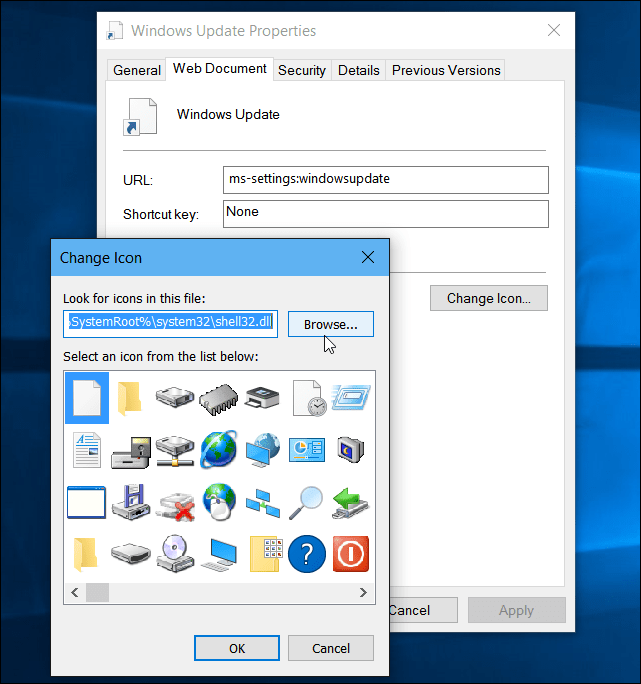
هذا هو! لديك الآن الاختصار الخاص بك لتسهيل الوصول إلى Windows Update.
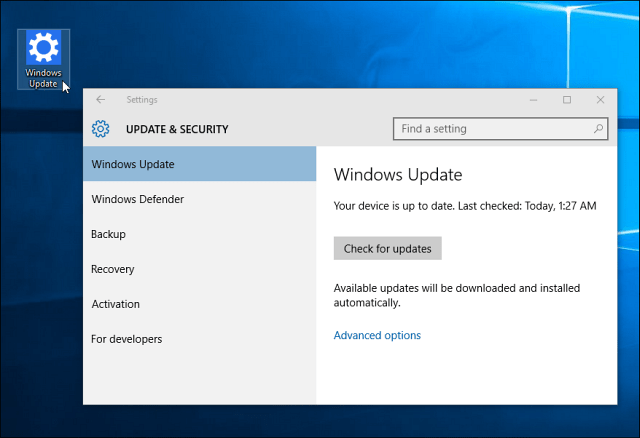
المزيد عن تحديثات ويندوز
الحديث عن تحديثات ويندوز في ويندوز 10 ، أنتيجب أن يعرف أن لديه ميزة مضمنة تسمى تحسين تسليم Windows Update (WUDO). WUDO هو نموذج مشاركة P2P يسمح لك بمشاركة أجزاء من التحديثات بين أجهزة Windows 10 على شبكتك. لكنه سيشارك أيضًا مع أجهزة عشوائية أخرى على الإنترنت.
إذا كنت لا تحب فكرة استخدام عرض النطاق الترددي الخاص بك لمساعدة أجهزة الكمبيوتر الشخصية العشوائية في الحصول على التحديثات بشكل أسرع ، فاقرأ مقالتنا حول كيفية منع Windows 10 من مشاركة تحديثات Windows الخاصة بك مع الأجهزة الأخرى عبر الإنترنت.
هل ما زلت لم تتم ترقية Windows 7 إلى Windows 10 حتى الآن ، ولكن هل ما زلت تريد الوصول إلى التحديثات السريعة؟ اقرأ مقالتنا حول كيفية تثبيت أيقونة Windows Update على شريط مهام Windows 7.
أيضًا ، إذا كنت تستخدم إصدارًا أقدم من Windows ، وتواجه مشكلة في تحديث نظام التشغيل الخاص بك ، فراجع مقالتنا: كيفية إصلاح تحديثات Windows غير العاملة.









اترك تعليقا